Как создать и управлять ярлыками в Snapchat

Важно: ярлыки не передают права на контент — они только упрощают выбор получателей. Если вы меняете состав группы, убедитесь, что все участники в курсе приватных историй.
Для кого и зачем
Ярлыки удобны, если вы регулярно отправляете снимки одной и той же группе людей (друзья, семья, коллеги). Они сокращают количество касаний и помогают поддерживать ежедневные взаимодействия (строки). Кому полезно: активным пользователям, поддерживающим «streaks», родителям, которые часто отправляют фото детям, и администраторам групп.
Быстрый обзор (понятие в одну строку)
Ярлык — это сохранённый набор получателей, которому вы быстро отправляете снимки или создаёте приватную историю.
Создание нового ярлыка в Snapchat
- Откройте приложение Snapchat на Android или iOS. Сделайте снимок, нажав кнопку спуска внизу экрана.

- Нажмите кнопку «Отправить» рядом с правой нижней частью экрана.
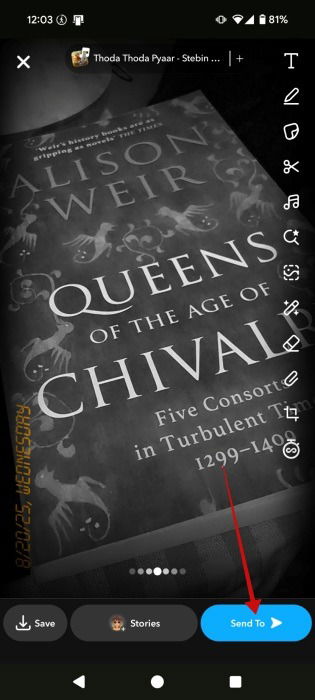
- На экране выбора получателей нажмите плюсик «+» вверху, чтобы создать новый ярлык.
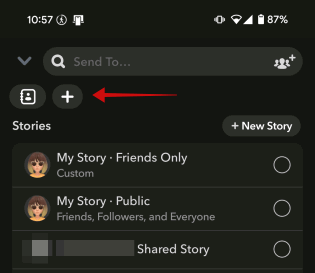
- Назовите ярлык: нажмите «Выбрать эмодзи» и укажите эмодзи, который будет служить иконкой ярлыка. На клавиатуре нажмите иконку эмодзи и выберите подходящий символ.
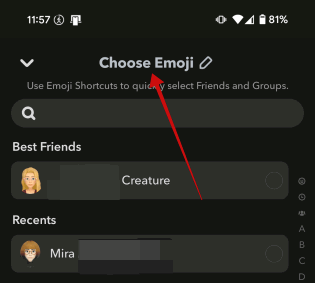
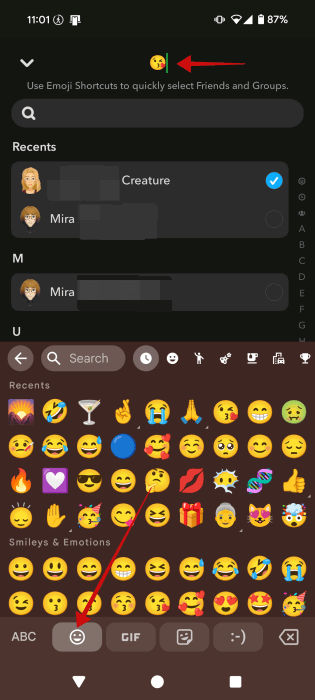
Совет: сочетания эмодзи удобно создавать через Gboard, если вы хотите забавные комбинации.
- Выберите пользователя(лей), которых хотите включить в ярлык. После выбора нажмите «Создать ярлык» внизу.
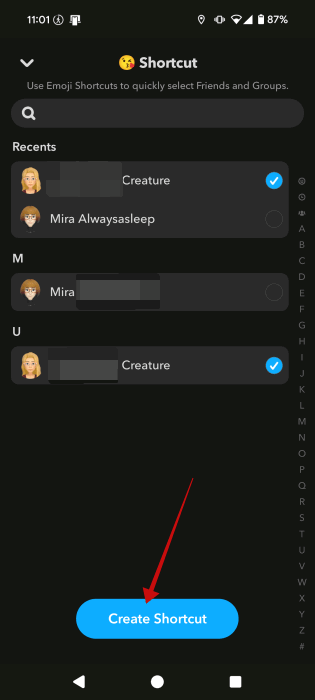
- Эмодзи ярлыка появится вверху. Нажмите на него, чтобы быстро выбрать всех участников при отправке следующего снимка.
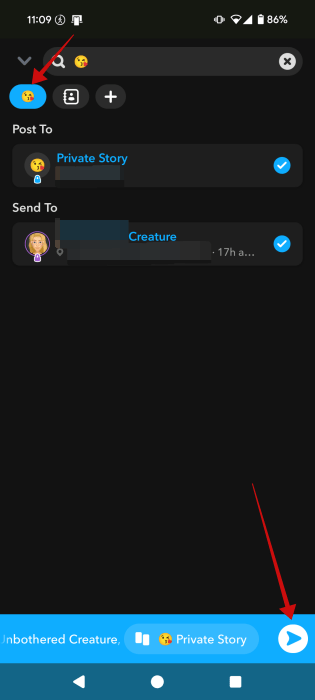
- На следующем экране можно сразу создать приватную историю для этих людей или отправить снимок напрямую — нажмите стрелку внизу для отправки.
Просмотр всех ярлыков
Перейдите на вкладку «Чаты» внизу приложения — ярлыки отображаются в верхней части экрана под вашим профилем.
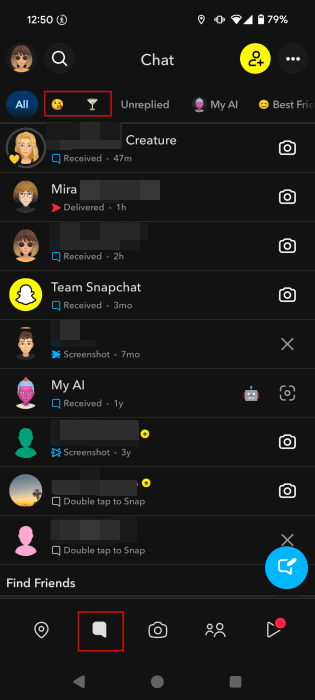
Чтобы добавить ещё один ярлык, нажмите кнопку «Новый+» (возможно, придётся провести пальцем вправо) и тапните «Новый ярлык».
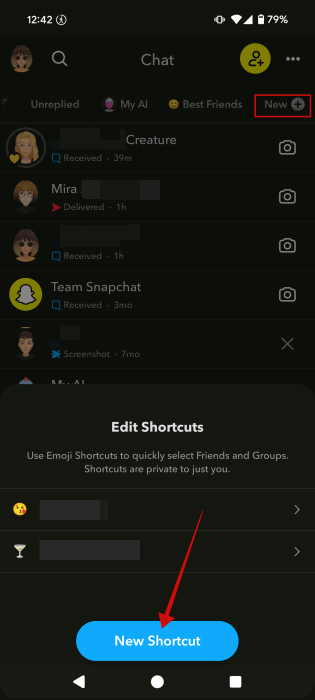
Если вы находитесь в экране чатов, нажатие по ярлыку подсветит включённых людей: нажмите на иконку камеры, чтобы отправить снимок, или на имя — чтобы написать сообщение.
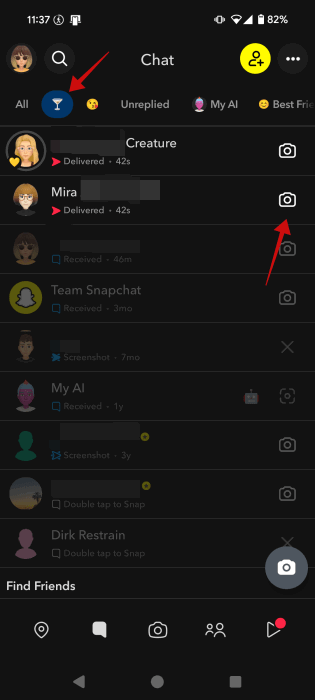
Преимущество: ярлыки также видны при выборе получателей для любого нового снимка — вы не будете вручную искать каждого человека в длинном списке контактов.
Редактирование ярлыка
- Откройте вкладку «Чаты». Нажмите «Новый+» и выберите ярлык, который хотите изменить.
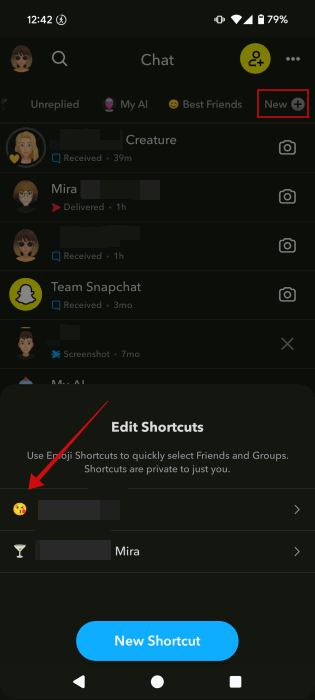
- Нажмите на эмодзи вверху, чтобы сменить значок, или добавьте/удалите участников из списка. Нажмите «Сохранить» после завершения.
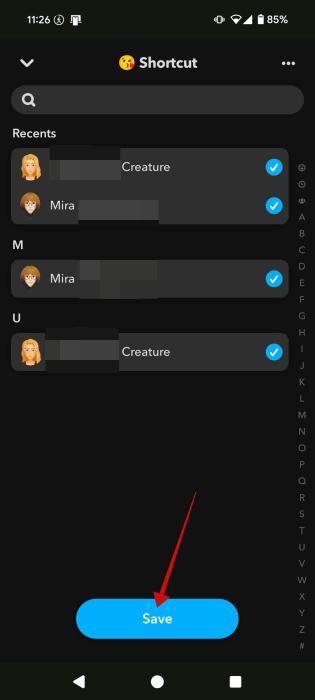
Удаление ярлыка
- Перейдите в «Чаты» → «Новый+», выберите нужный ярлык.
- Нажмите три точки в верхнем углу и выберите «Удалить» внизу экрана.
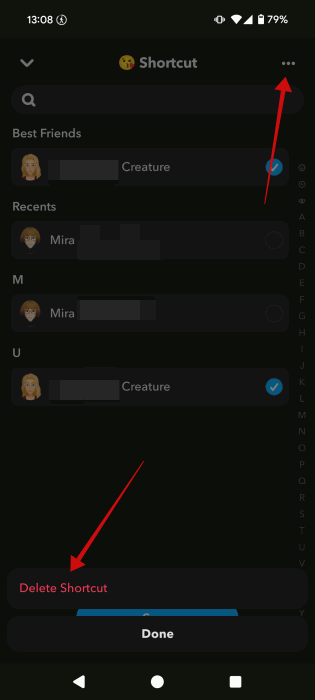
Частые проблемы и решения
- Ярлык не появляется при отправке снимка: убедитесь, что вы сохранили ярлык и не удалили всех участников. Перезапустите приложение, если интерфейс не обновился.
- Кто-то исчез из ярлыка: возможно, человек удалил вас из друзей или изменил настройки приватности; проверьте список друзей.
- Приватная история не достигает всех: проверьте, не отключил ли кто-то получение историй, и не превышена ли приватность аккаунта.
Когда ярлыки не подходят (контрпримеры)
- Если вы хотите отправлять индивидуальные персонализированные сообщения — ярлык не заменит персонального обращения.
- Для официальных рабочих сообщений с отчётами и файлами лучше выбрать мессенджер с возможностью пересылки документов и архивирования переписки.
Альтернативные подходы
- Используйте списки рассылки в другом мессенджере (WhatsApp/Telegram), если важна история сообщений и вложения.
- Создавайте групповые чаты, если нужна обратная связь от всех участников одновременно.
Пошаговая методика (мини‑методология)
- Определите цель ярлыка (стрим, семья, команда). 2. Подберите эмодзи, которое легко запомнить. 3. Добавьте участников и протестируйте отправку. 4. Настройте приватную историю при необходимости. 5. Периодически ревизируйте состав участников.
Ролевые чеклисты
Для обычного пользователя:
- Создать ярлык с 1–5 людьми
- Выбрать запоминающийся эмодзи
- Отправить тестовый снимок
Для «power user» / поддержания стрика:
- Настроить отдельный ярлык для ежедневных стриков
- Включить уведомления от ключевых друзей
- Создать резервный список, если кто‑то часто меняет контакт
Для родителей:
- Убедиться, что дети в списке друзей
- Объяснить правила приватной истории
- Проверять состав ярлыка раз в месяц
Критерии приёмки
- Ярлык отображается в верхней части вкладки «Чаты».
- При нажатии на эмодзи автоматически выбираются все указанные участники.
- Приватная история (если создана) доступна только участникам ярлыка.
- Изменения в составе сохраняются после нажатия «Сохранить».
Шаблон проверки/тест‑кейсы
- Создать ярлык с тремя контактами → отправить тестовый снимок → все трое получают снимок.
- Изменить эмодзи ярлыка → эмодзи меняется в интерфейсе чатов.
- Удалить ярлык → ярлык исчезает из списка чатов.
Короткая инструкция для анонса (100–200 слов)
Хотите отправлять снимки группе друзей быстрее? Ярлыки Snapchat — удобный способ выбрать несколько получателей одним нажатием. Создайте ярлык с эмодзи, добавьте участников и отправляйте снимки или приватные истории без лишних шагов. Подходит для поддержания «стреков», семейных фото и быстрого общения. Редактировать или удалять ярлык можно в разделе Чаты.
Приватность и заметки для региона
Ярлыки не меняют настройки видимости контента: приватные истории остаются приватными, а общие — видимыми в зависимости от настроек аккаунта. Если вы обмениваетесь персональными данными, учитывайте местные правила приватности.
Короткий глоссарий
- Ярлык: сохранённая группа получателей.
- Приватная история: история, видимая только выбранным пользователям.
- Стрик: последовательный обмен снимками с другим пользователем ежедневно.
Итог
Ярлыки в Snapchat упрощают отправку снимков и помогают поддерживать регулярное общение. Создавайте точные группы, используйте запоминающиеся эмодзи и периодически проверяйте состав участников, чтобы не отправлять личное лишним людям.
Ключевые шаги: сделать снимок → «Отправить» → «+» → выбрать эмодзи → добавить участников → «Создать ярлык». Удачи — и не забудьте тестовый снимок перед серьёзной рассылкой!
Похожие материалы

RDP: полный гид по настройке и безопасности

Android как клавиатура и трекпад для Windows

Советы и приёмы для работы с PDF

Calibration в Lightroom Classic: как и когда использовать

Отключить Siri Suggestions на iPhone
